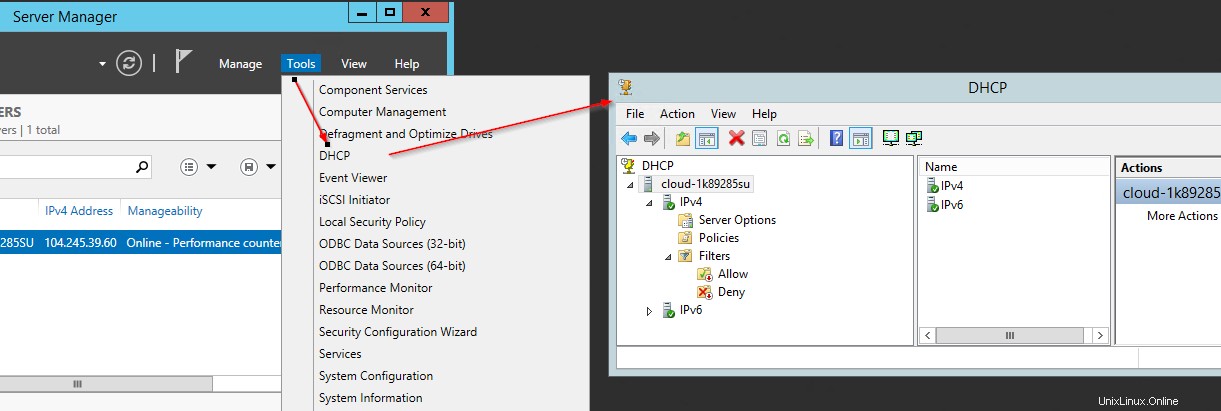Úvod
Postup instalace pro instalaci serveru DHCP do systému Windows 2012R2 pomocí Správce serveru.
Předpoklady
Server musí mít přístup k internetu.
Instalace DHCP v systému Windows Server 2012 R2
Otevřete průvodce přidáním rolí a funkcí
Správce serveru -> Spravovat -> Přidat role a funkce
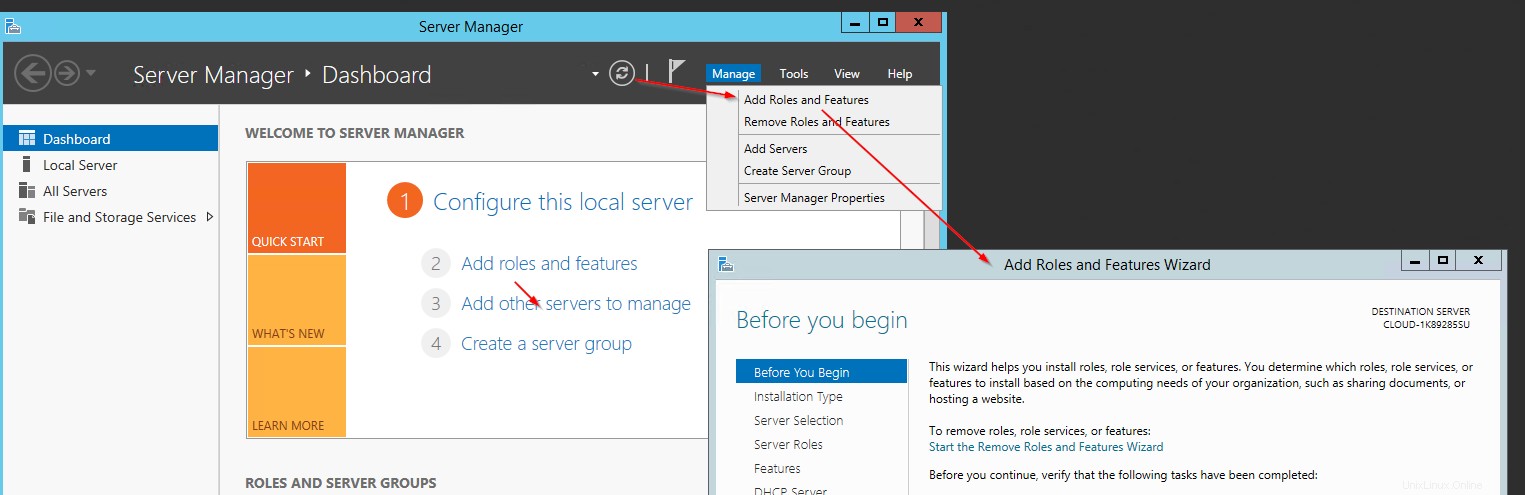
Správce serveru:Přidání rolí a funkcí
Vybírejte tlačítko „Další“, dokud se nezobrazí „Role serveru“ a poté vyberte „Server DHCP“
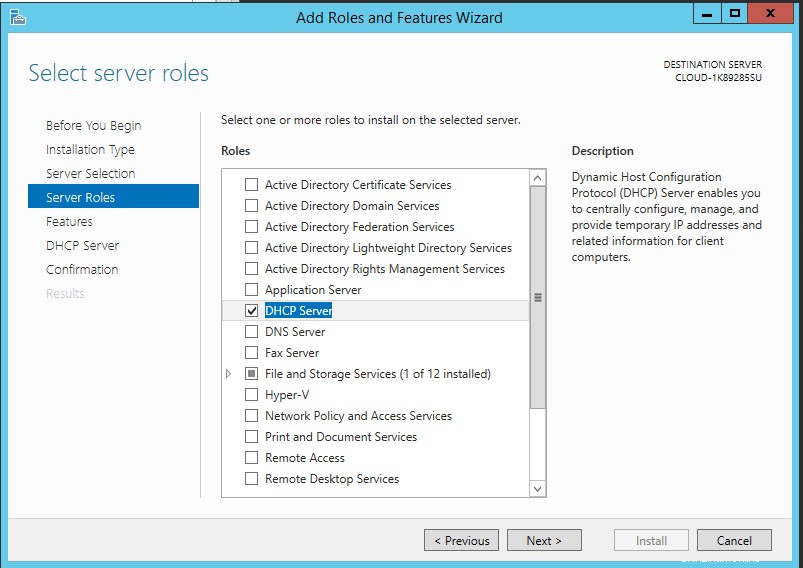
Role serveru:Server DHCP
Vyberte tlačítko Další. Objeví se vyskakovací okno, pokračujte výběrem „Přidat funkce“. Ujistěte se, že je zaškrtnuto políčko „Zahrnout nástroje pro správu“.
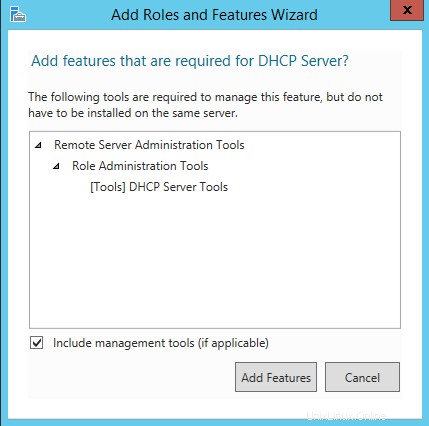
Přidejte funkce a vyberte nástroje pro správu
Pokračujte výběrem tlačítka „Další“, dokud se nedostanete na stránku výběru „Potvrzení“ níže a vyberte „Instalovat“
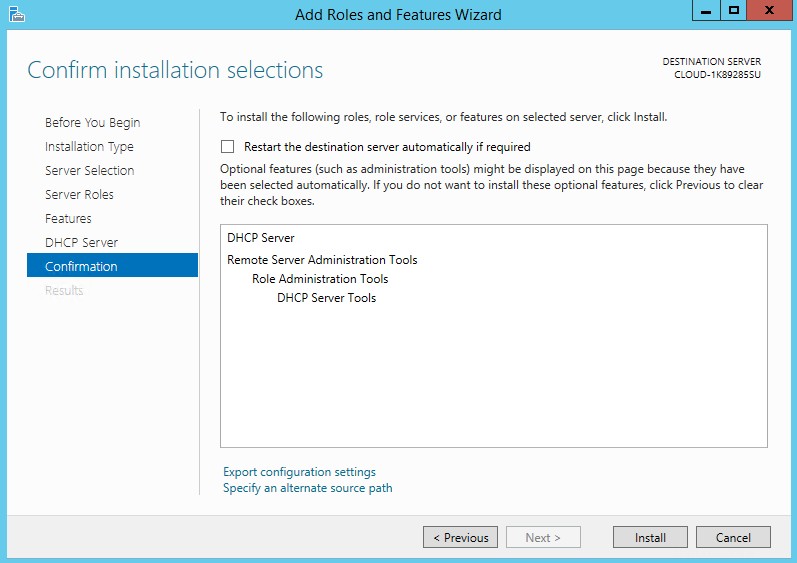
Potvrďte a nainstalujte
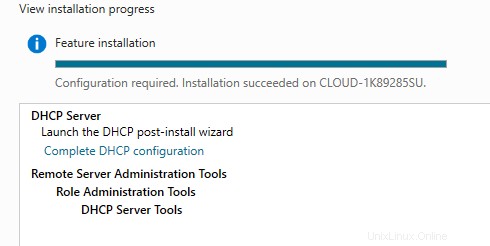
Vyberte „Complete DHCP“ configuration“
Po dokončení instalace se vám zobrazí nová obrazovka. Vyberte „Complete DHCP“ configuration“
Vyberte „Potvrdit“, jak je vidět níže. Poté vyberte „Complete DHCP“ configuration“ a vyberte „Commit“.
Váš server DHCP je nyní nainstalován a lze jej nakonfigurovat v části Správce serveru -> Nástroje -> DHCP